Tworzenie interaktywnego procesu pozyskiwania klientów z warunkami i rejestracją
Ważne
Ten artykuł dotyczy tylko marketingu wychodzącego, który zostanie usunięty z produktu 30 czerwca 2025 r. Aby uniknąć zakłóceń, przejdź na podróże w czasie rzeczywistym przed tą datą. Więcej informacji: Omówienie zmiany
W części Tworzenie prostego procesu pozyskiwania klientów z wiadomościami e-mail utworzyliśmy najprostszy proces pozyskiwania klientów, który wysyła wiadomość e-mail do wszystkich kontaktów w segmencie. Teraz dokładniej poznamy proces pozyskiwania klientów, aby zobaczyć sposób dodawania funkcji interaktywnych i podejmowania decyzji z uwzględnieniem stron docelowych i warunków w projekcie.
Wybierz Marketing wychodzący>Wysyłanie wiadomości marketingowych>Marketingowe wiadomości e-mail i utwórz nową wiadomość e-mail podobną do utworzonej w części Tworzenie marketingowej wiadomości e-mail i jej udostępnianie. Należy pamiętać o uwzględnieniu minimalnych wymagań — nazwa, temat, kontakt od, linku do centrum subskrypcji i adres pocztowy nadawcy — ale nie uaktywniać jeszcze wiadomości.
Napiwek
Warto wybrać szablon wiadomości e-mail, który nie jest pusty. Szablony te nie tylko zawierają przykładową zawartość, ilustracje i układy kolumn, lecz również posiadają wszystkie wymagane elementy, takie jak link do centrum subskrypcji i adres pocztowy.
Ta wiadomość stanowi zaproszenie dla adresatów do pobrania bezpłatnych materiałów z witryny internetowej. Aby uzyskać bezpłatny dostęp, należy odwiedzić stronę docelową, przesłać formularz i zaczekać na kolejną wiadomość e-mail, która będzie zawierać link do pobrania materiałów. (Zawartość wiadomości będzie zwykle zawierać wyjaśnienia, ale w tym ćwiczeniu nie jest to konieczne). Gdy nowa wiadomość e-mail będzie nadal otwarta, przeciągnij element projektu strony marketingowej z przybornika na kanwę projektu.
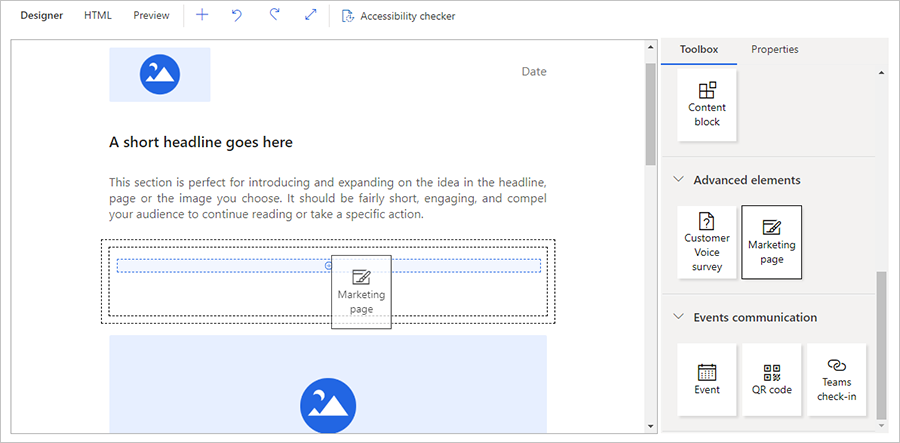
Po upuszczeniu elementu strony marketingowej zostanie on wybrany automatycznie; zostanie otwarta także karta Właściwości zawierająca ustawienia.
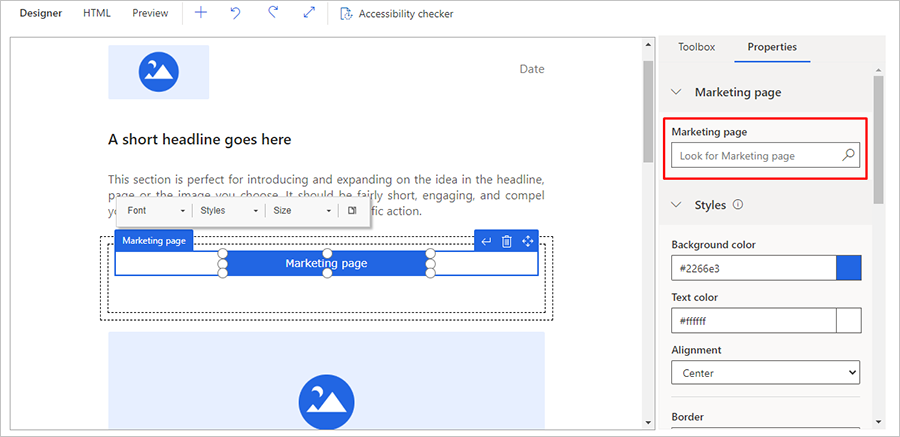
W polu Strona marketingowa wprowadź nazwę strony docelowej podaną w części Tworzenie strony docelowej z formularzem (lub dowolną stronę docelową).
Ustal styl i format przycisku w następujący sposób:
Edytuj i ustal styl tekstu przycisku bezpośrednio z poziomu kanwy i używając pływającego paska narzędzi, tak samo jak w przypadku element Tekst. Możesz wprowadzać tekst taki jak Kliknij tutaj, aby zarejestrować się w celu pobrania.
Z poziomu karty Właściwości wybierz kolor tła, tekstu, wysokość i szerokość przycisku.
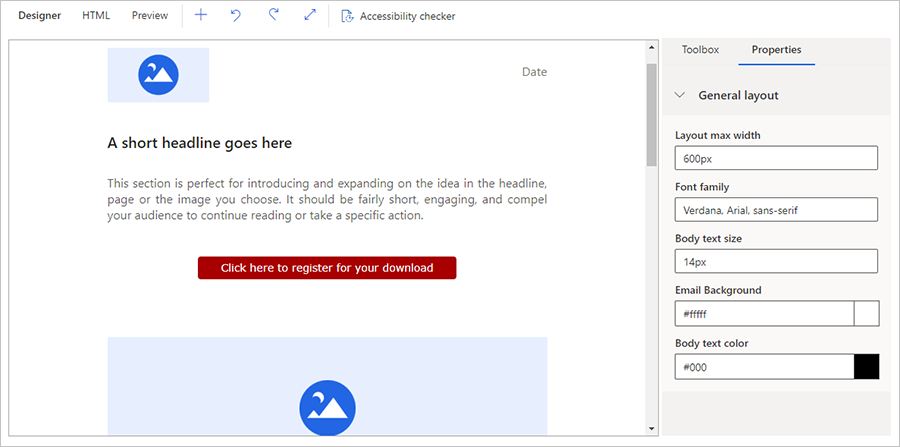
Podobnie jak poprzednio, Zapisz wiadomość, wybierz kolejno pozycje Sprawdź pod kątem błędów, rozwiąż problemy, a następnie Aktywuj.
Utwórz dwie lub większą liczbę marketingowych wiadomości e-mail:
Wiadomość z linkiem pobierania: ta wiadomość zostanie wysłana po tym, jak kontakt prześle formularz na stronie docelowej. Ustaw temat w temacie Dziękujemy za zarejestrowanie się, czyli Łącze do pobierania!, ale na razie nie trzeba zbyt się martwić o zawartość. (W rzeczywistym projekcie, w tym miejscu zamieszcza się link pozwalający na pobieranie).
Wiadomość z przypomnieniem: ta wiadomość zostanie wysłana, jeśli kontakt nie prześle formularza w ciągu kilku dni. Ustaw temat na Nie zapomnij! — nie przejmuj się zawartością na tym etapie. (W rzeczywistym projekcie w tym miejscu powtarza się treść pierwotnej oferty).
Pamiętaj o wszystkich wymaganych elementach i konieczności ich opublikowania.
Wybierz Marketing wychodzący>Wysyłanie wiadomości marketingowych>Pozyskiwania klientów i utwórz nowy proces pozyskiwania klientów podobny do utworzonego w części Tworzenie prostego procesu pozyskiwania klientów z wiadomościami e-mail. Podobnie jak wcześniej, dodaj następujące elementy:
Skonfiguruj kafelek Odbiorca na pierwszej pozycji, wybierając Segment utworzony w obszarze Utwórz segment dynamiczny jako źródło odbiorcy.
Dodaj kafelek E-mail bezpośrednio po kafelku Odbiorcy i skonfiguruj go tak, aby odwoływał się do pierwszej wiadomości e-mail utworzonej w tym ćwiczeniu (z przyciskiem strony docelowej).

Mimo że wiadomość e-mail zawiera link do strony docelowej, proces „nie wie” o obecności linku ani nawet strony docelowej. Ponieważ ten proces pozyskiwania klientów powinien reagować na przesłania stron docelowych, należy się odwoływać do strony marketingowej w środku właściwości kafelka e-mail. Przejdź do kafelka Wyślij e-mail Właściwości i dodaj poprawny element Strony w kategorii Elementy Wiadomości e-mail.
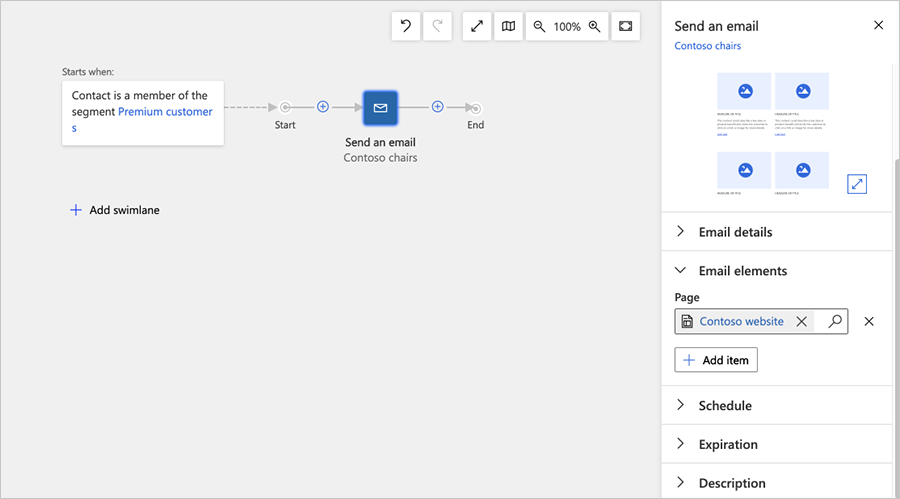
Teraz dodaj kafelek warunek („Jeśli/to”). Kafelki Jeśli/to dodają interakcję do procesu pozyskiwania klientów, dokonując podziału potoku i ustanawiając logiczne kryteria decydujące o tym, którą ścieżkę wybierze każdy kontakt. Wybierz kafelek Jeśli/to z menu w miejscu na kanwie i dodaj go natychmiast po prawej stronie kafelka Wyślij wiadomość e-mail.
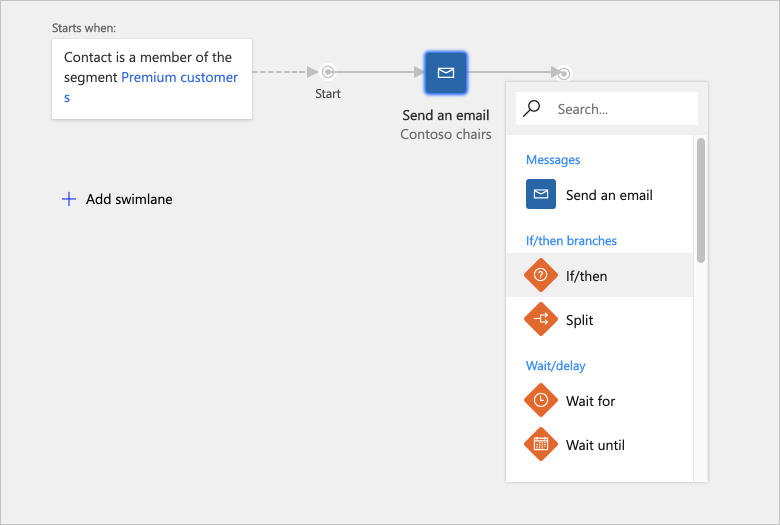
Właściwości kafelka Jeśli/to pojawią się automatycznie po prawej stronie kanwy.
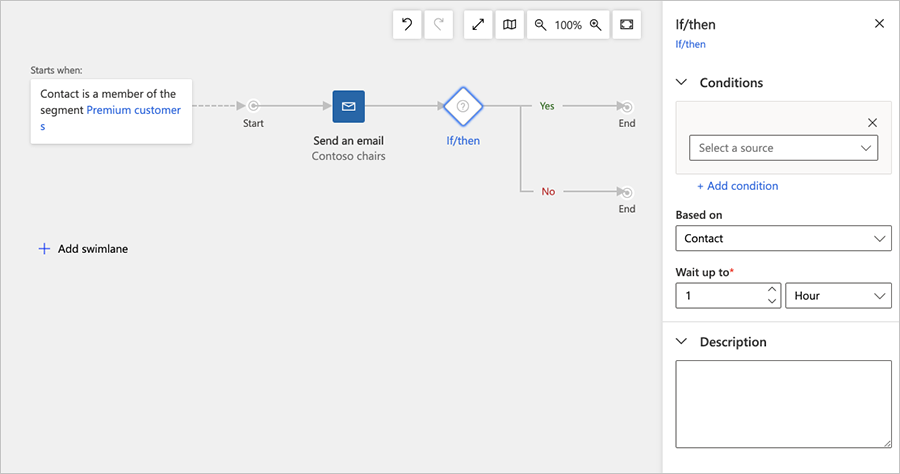
Wprowadź następujące ustawienia dla Warunek:
- Źródło: Wybierz nazwę kafelka Strona marketingowa dodanego do właściwości kafelka Wyślij wiadomość e-mail. Odwołuje się do nazwy samego strona marketingowa.
- Warunek: Ustaw ma rejestrację.
Cały czas zachowując zaznaczony kafelek Jeśli/to i otwartą kartę Właściwości, ustaw Poczekaj do w celu ustalenia, jak długo kontakty będą czekać na tym kafelku przed wysłaniem do ścieżki „fałsz” (dół), jeśli prześlą formularza rejestracyjnego. Trzy dni to typowy limit czasu, ale wybór zależy od danych okoliczności.
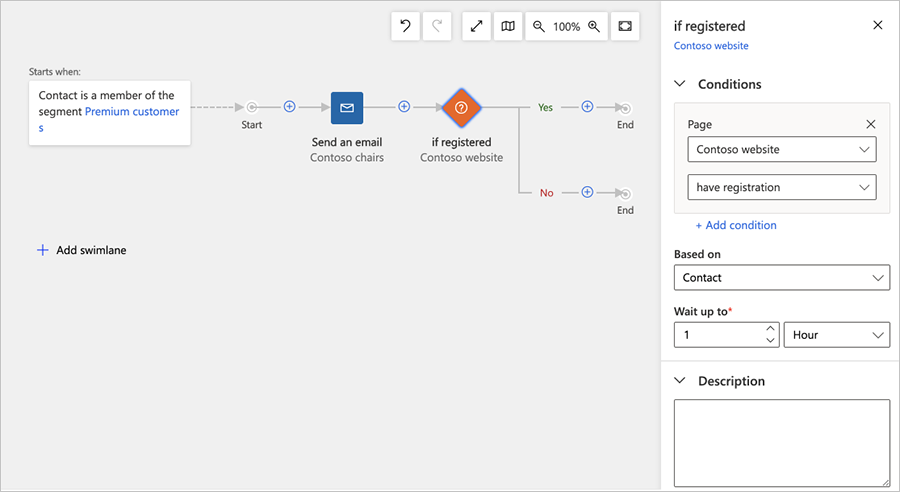
To wyrażenie przyjmuje wartość „prawda”, gdy kontakt prześle prawidłowe informacje, używając powiązanej strony docelowej. Wszystkie kontakty będą czekać przy tym kafelku warunku do momentu zmiany wartości logicznej na „prawda” lub upływu limitu czasu Poczekaj do — zależnie od tego, co wystąpi jako pierwsze. Jeśli kontakt będzie spełniał wymagania, zostanie on wysłany do ścieżki odpowiadającej wartości „prawda” (góra); jeśli najpierw upłynie limit czasu Poczekaj do, kontakt zostanie wysyłany do ścieżki odpowiadającej wartości „fałsz” (dół).
Napiwek
Dostępnych jest wiele typów reguł warunku w zależności od typu dostępnych kafelków w potoku powiązanego z kafelkiem jeśli/to. Na przykład możesz zdefiniować warunek jeśli/to, gdy kontakt otworzy stronę docelową, lub możesz zdefiniować warunek jeśli/to w wiadomości e-mail, gdy kontakt kliknie link lub otworzy wiadomość. Można również ustanowić złożoną logikę, dodając kilka reguł i łącząc je przy użyciu operatorów ORAZ i LUB.
Dodaj kolejne dwa kafelki Wyślij wiadomość e-mail po kafelku jeśli/to — jeden w górnej ścieżce, drugi w ścieżce dolnej.
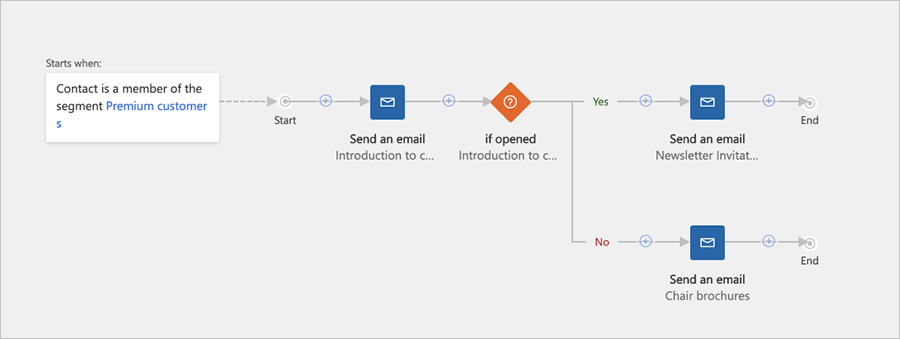
Określ kafelki w następujący sposób:
Górny kafelek: ta wiadomość zostanie wysłana do kontaktów, które prześlą formularz (gdy warunek jesli/to przyjmie wartość „prawda”). Skonfiguruj go tak, aby wysyłał wiadomość z linkiem do pobierania, którą utworzono wcześniej w ramach niniejszej procedury.
Kafelek dolny: ta wiadomość zostanie wysłana do kontaktów, które nie wysłały formularza w ciągu trzech dni od otrzymania wstępnej oferty. Skonfiguruj go tak, aby wysyłał wiadomość przypominającą, którą utworzono wcześniej w ramach niniejszej procedury.
Napiwek
Na potrzeby tego ćwiczenia możesz zakończyć w tym miejscu. Jednak w rzeczywistej kampanii większość czynności w ramach tego potoku (w ścieżce dolnej) zostanie prawdopodobnie powtórzona, dzięki czemu można utworzyć wiadomość z przypomnieniem, a następnie warunek jesli/to oczekujący na przesłanie strony. Możesz użyć ponownie tej samej strony docelowej i wiadomości z linkiem do pobierania.
Zapisz proces pozyskiwania klientów. Następnie, podobnie jak poprzednio, przejdź do karty Ogólne, aby nadać procesowi nazwę i określić harmonogram. Na koniec sprawdź pod kątem błędów i wybierz opcję Aktywuj. Więcej informacji: Tworzenie prostego procesu pozyskiwania klientów z wiadomościami e-mail